萬盛學電腦網 >> 圖文處理 >> Photoshop教程 >> ps調色教程 >> PS打造模特照片迷幻色彩教程
PS打造模特照片迷幻色彩教程
效果圖:

原片:

教程:
一:曲線
紅色通道(輸入:118,輸出:139)
綠色通道(輸入:123,輸出:128)
藍色通道(輸入:126,輸出:89)
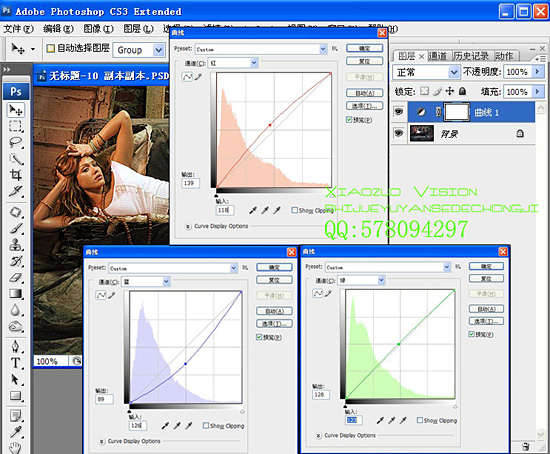
二:可選顏色
三聯推薦:photoshop7.0迷你版免費下載 | Photoshop CS5 中文免費下載 | photoshop免費下載 查看更多PS教程
選中顏色:黃色,加青色+65%,減黃色-24%
選中顏色:紅色,減青色-29%
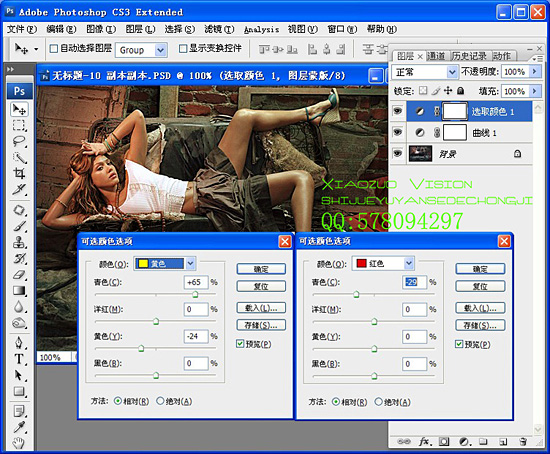
三:曲線
紅色通道:第1個點:(輸出:17 輸入:0) 第2個點:(輸出:128,輸入:120)
綠色通道:第1個點:(輸出:13 輸入:0) 第2個點: (輸出:134,輸入:120)
藍色通道:第1個點:(輸出:30 輸入:0) 第2個點:(輸出:128;輸入:126)
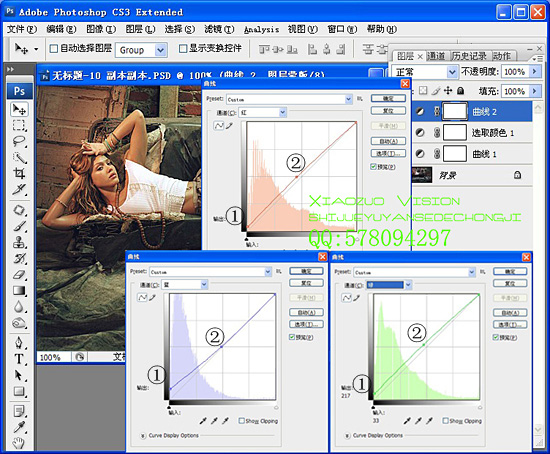
四:照片濾鏡
顏色 -- 雙擊顏色 -- 出現拾色器 #:ebb113 濃度:25%
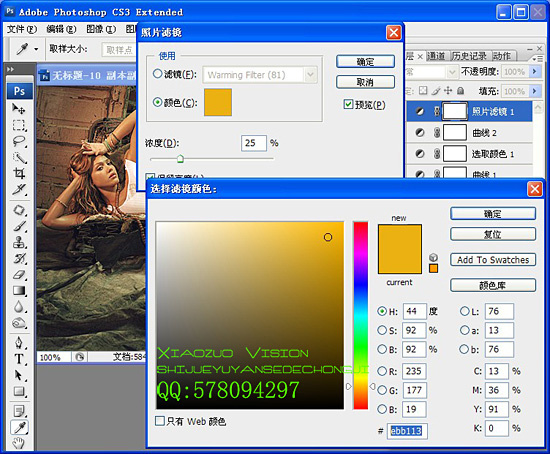
五:色彩平衡
中間調:-4 0 -7
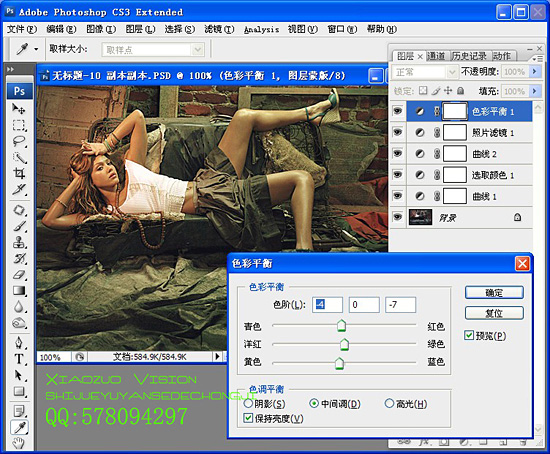
六:可選顏色
選中顏色:黑色,減黃色-12%
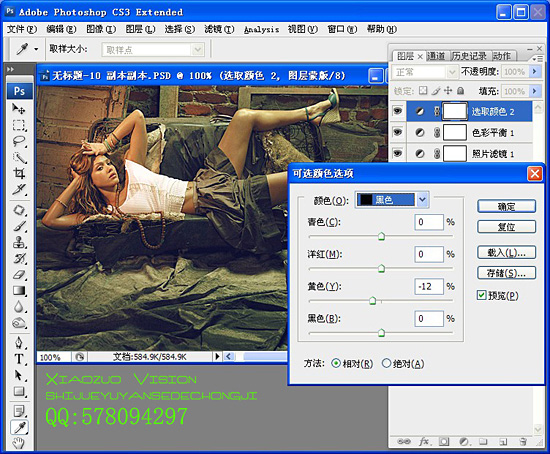
七:色相飽和度
全圖:飽和度加+7
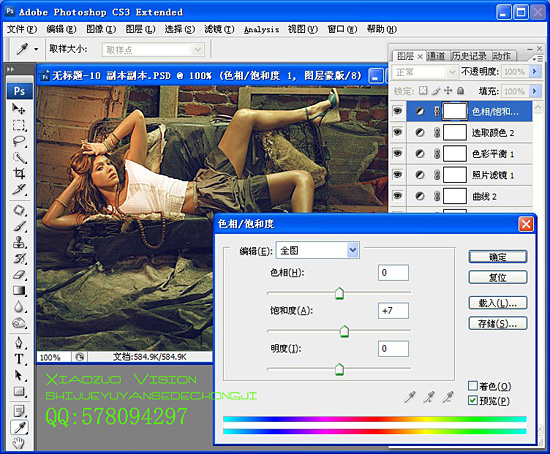
八:照片濾鏡
顏色--出現拾色器 #:01fff0 濃度:25%
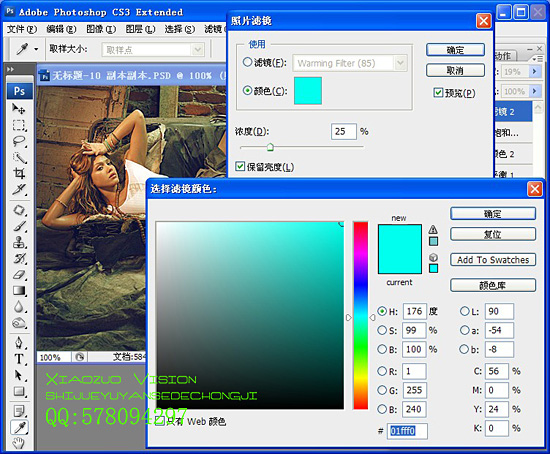
九:可選顏色
選中顏色:白色,減青色-100;減洋紅-5;加黃色+81;減黑色-25
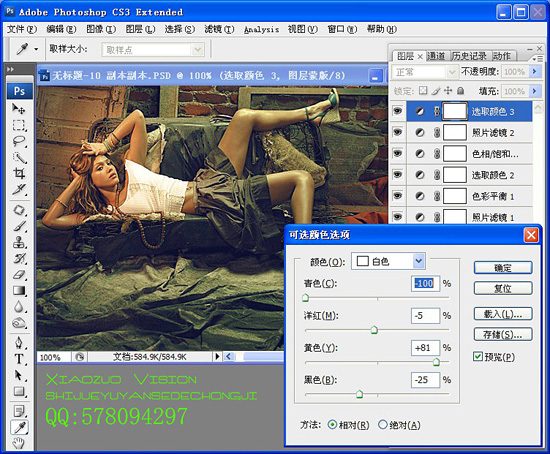
十:色相飽和度
編輯框內選中:黃色--飽和度+25
編輯框內選中:綠色--飽和度+40
編輯框內選中:藍色--飽和度+24
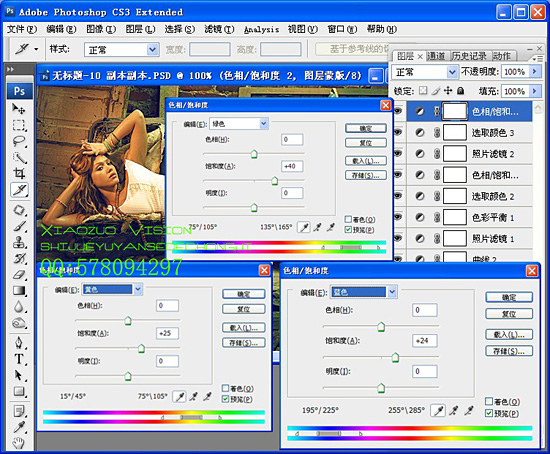
十一:曲線
藍色通道:第1個點:(輸出:22,輸入:0)第2個點:(輸出:126,輸入:125)
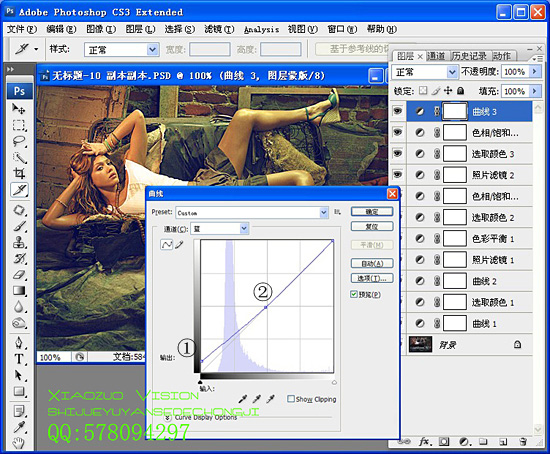
十二:復制底部圖層 加《光線工廠》(一個濾鏡插件)參數如圖
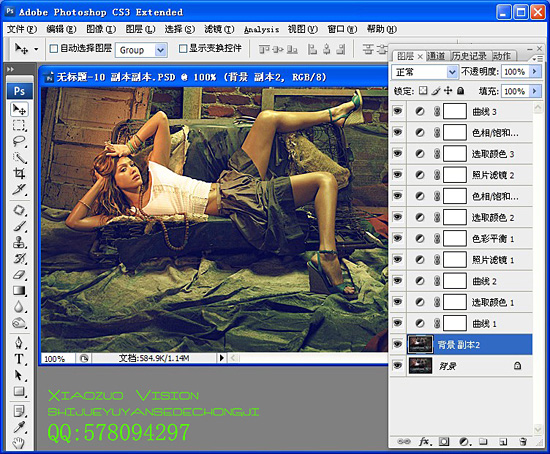
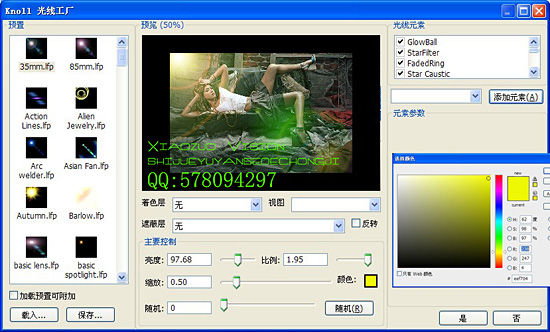
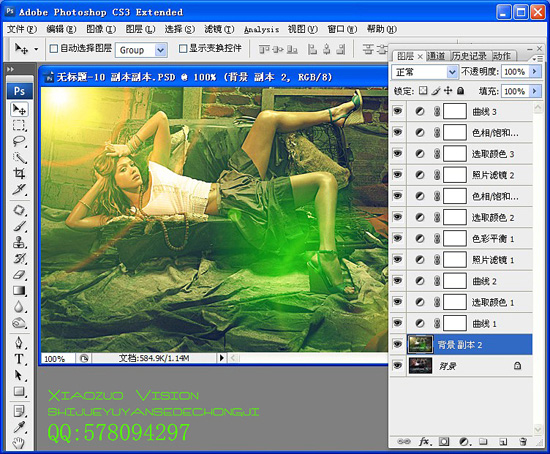
十三:用《橡皮擦》工具擦拭 背景副本 左上角白色光暈 稍微擦拭,在稍微擦拭臉部和衣服設置參數
模式:畫筆 ;不透明度:20% ;流量:60
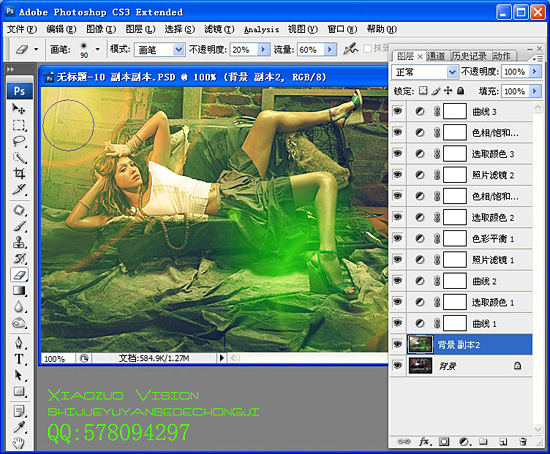
十四:回到頂部選中曲線,蓋印圖層(SHIFT+CTRL+ALT+E) 合並後出現圖層 在用《加深工具》
四周加深點(范圍:中間調,曝光度:9%)
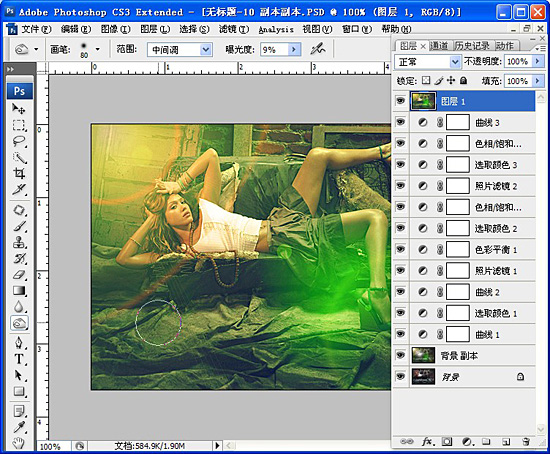
十五:選擇個天空素材,調成黑白,拖入到調色圖層裡面,混合模式:濾色,添加蒙版
用橡皮擦(前景色:白色,背景色:黑色)工具擦拭出多余的雲
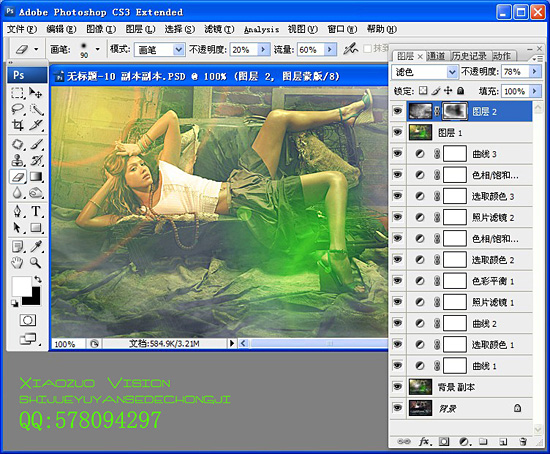
十六:在用仿制圖章工具(不透明度30%,流量30%)修飾臉部 手 腿!最後記得銳化。
最終效果圖!




